কখনও কখনও, নথিগুলি আঁকার সময়, পাঠ্যটি এমনভাবে সাজানো দরকার যাতে লিখিত আছে তার ভলিউম বজায় রেখে শীটটিতে সর্বাধিক স্থানটি দৃশ্যমানভাবে পূরণ করা যায়। ওয়ার্ডে পাঠ্য প্রসারিত করার জন্য, বিন্যাসকরণের সরঞ্জামগুলির একটি সম্পূর্ণ অস্ত্রাগারটি ব্যবহারকারীকে সহায়তা করতে আসে।
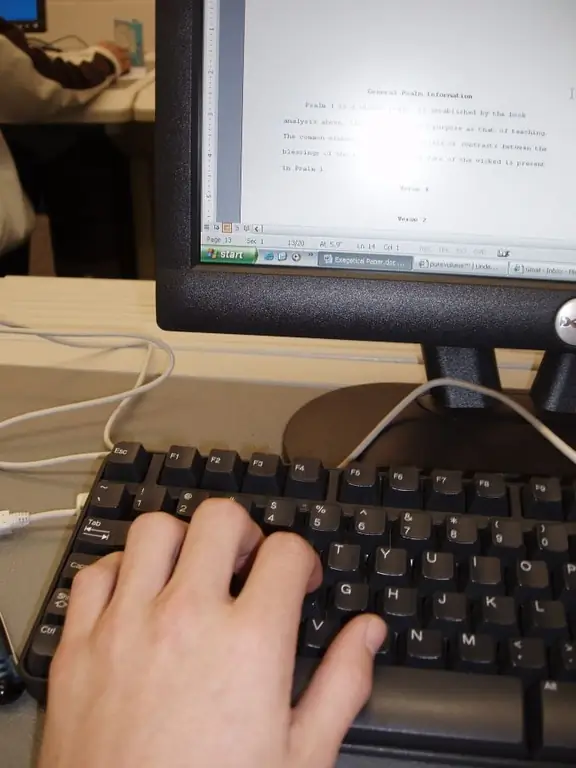
নির্দেশনা
ধাপ 1
ওয়ার্ডে পাঠ্য প্রসারিত করার প্রথম উপায় হ'ল উভয় পক্ষের পাঠ্যের প্রসারণ হ্রাস করা। এটি লাইনগুলির প্রস্থের প্রায়। পাঠ্যের সীমানা প্রসারিত করার জন্য, কার্যকরী পৃষ্ঠার প্রস্থ দেখিয়ে শাসকের শীর্ষে সংশ্লিষ্ট স্লাইডারগুলি সরান। আপনি যখন মাউস দিয়ে তাদের উপরে ঘোরাবেন তখন আপনি সরঞ্জামদণ্ডগুলি দেখতে পাবেন:
Line প্রথম লাইনের ইন্ডেন্ট;
Left বাম দিকে সূচক;
• ডানদিকে যুক্ত।
ধাপ ২
ওয়ার্ডে পাঠ্য প্রসারিত করার দ্বিতীয় উপায় হ'ল লাইন ব্যবধানকে প্রশস্ত করা। এটি করতে, পাঠ্যের সমস্ত বা অংশটি নির্বাচন করুন, এটিতে ডান ক্লিক করুন এবং ড্রপ-ডাউন মেনুতে "অনুচ্ছেদ" কমান্ডটি নির্বাচন করুন। নতুন পছন্দ উইন্ডোর মাঝখানে আপনি "ইন্টারভাল" ক্ষেত্রটি দেখতে পাবেন। কাস্টম ক্ষেত্রগুলি পূরণ করুন এবং আপনার দস্তাবেজের পাঠ্যটি পৃষ্ঠাটি প্রসারিত হবে। একই সেটিংস উইন্ডোতে, আপনি যদি কোনও কারণে, স্লাইডারকে শাসকের সাথে সরিয়ে নিয়ে কাঙ্ক্ষিত ফলাফল না দেয় তবে আপনি টেক্সট ইনডেন্টেশনের পরিমাণ নির্দিষ্ট করতে পারেন।
ধাপ 3
ওয়ার্ডে পাঠ্য প্রসারিত করার তৃতীয় উপায় হ'ল ফন্টটি নিজেই ফর্ম্যাট করা যাতে একই আকার বজায় রাখার সময় এটি আরও প্রশস্ত হয়। এটি করতে, আপনি যে পাঠ্যটি প্রসারিত করতে চান তা নির্বাচন করুন, ডান মাউস বোতামটি ব্যবহার করে কমান্ডের ড্রপ-ডাউন তালিকাটি খুলুন এবং "ফন্ট" প্যারামিটারে যান। প্রদর্শিত উইন্ডোতে, "বিরতি" ট্যাবটি খুলুন। একই নামের প্যারামিটারে, "স্পার্স" নির্বাচন করুন এবং, প্রয়োজনে তার পাশের ক্ষেত্রের ক্ষেত্রে স্পারসিটির একটি নির্দিষ্ট মান রাখুন। ঠিক আছে ক্লিক করুন।






